笔记本做主机外接显示器怎么连接,笔记本变身主机,外接显示器连接全攻略
- 综合资讯
- 2025-03-25 13:56:47
- 3

笔记本变身主机外接显示器,只需简单几步,确认显示器接口与笔记本接口兼容;使用合适的线缆连接;在笔记本上调整显示设置,即可实现高效多屏工作,本文将详细讲解连接步骤及注意事...
笔记本变身主机外接显示器,只需简单几步,确认显示器接口与笔记本接口兼容;使用合适的线缆连接;在笔记本上调整显示设置,即可实现高效多屏工作,本文将详细讲解连接步骤及注意事项。
随着科技的不断发展,笔记本电脑的便携性得到了极大的提升,在处理一些高性能任务时,笔记本的性能往往无法满足需求,我们可以将笔记本作为主机,外接显示器来提高工作效率,本文将详细讲解笔记本外接显示器的连接方法,助您轻松实现这一功能。
笔记本外接显示器连接方法
硬件准备
在进行笔记本外接显示器之前,您需要准备以下硬件设备:

图片来源于网络,如有侵权联系删除
(1)显示器:选择一款适合自己的显示器,注意分辨率、尺寸、接口等参数。
(2)HDMI/DisplayPort/VGA/DVI线缆:根据您的笔记本和显示器接口选择合适的线缆。
(3)USB线(可选):部分显示器可能需要通过USB接口供电。
连接步骤
(1)打开笔记本,连接显示器,将显示器电源线插入电源插座,打开显示器。
(2)根据笔记本和显示器的接口,选择合适的线缆,如果笔记本和显示器都支持HDMI接口,则使用HDMI线缆连接。
(3)将线缆的一端插入笔记本的HDMI接口,另一端插入显示器的HDMI接口。
(4)如果显示器需要通过USB接口供电,请将USB线连接到显示器和笔记本的USB接口。
(5)打开笔记本,在系统设置中查找“显示”或“显示设置”选项,根据实际情况调整显示设置。
调整显示设置
(1)打开笔记本的显示设置,查看当前连接的显示器。
(2)在显示设置中,您可以调整显示器的分辨率、屏幕比例、显示位置等参数。
(3)如果需要将显示器设置为默认显示器,请在显示设置中选中该显示器,并设置为主显示器。
常见问题及解决方法
显示器无法识别
(1)检查连接线缆是否完好,接口是否接触良好。
(2)重启笔记本和显示器,尝试重新连接。
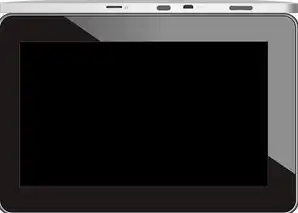
图片来源于网络,如有侵权联系删除
(3)检查笔记本和显示器的驱动程序是否更新到最新版本。
显示器分辨率异常
(1)在显示设置中调整显示器的分辨率。
(2)尝试将显示器设置为默认显示器,重新连接。
(3)检查笔记本的BIOS设置,确保显示器接口正常。
显示器无信号输出
(1)检查显示器电源是否打开,连接线缆是否接触良好。
(2)重启笔记本和显示器,尝试重新连接。
(3)检查显示器是否支持当前连接的线缆接口。
通过以上步骤,您可以将笔记本作为主机,外接显示器,从而提高工作效率,在实际操作过程中,请注意以下几点:
-
选择合适的显示器和线缆。
-
检查连接线缆和接口是否接触良好。
-
更新笔记本和显示器的驱动程序。
-
调整显示设置,确保显示器正常运行。
希望本文对您有所帮助,祝您使用愉快!
本文链接:https://www.zhitaoyun.cn/1895971.html

发表评论